Tecnobits - 校园指南 - 如何禁用键盘上的 Windows 键
Windows键 在键盘上 我们计算机的功能对于快速访问计算机上的某些功能和应用程序非常有用 OS。然而,有时当我们不小心按下它时,它会让人烦恼,它会让我们偏离我们正在专注的任务。幸运的是,有一种方法可以禁用此键以避免这些不便。在本文中,我们将学习如何禁用键盘上的 Windows 键,使我们能够更流畅地工作,而不会受到不必要的干扰。我们将发现可实现此目的的不同方法和选项,让您可以根据自己的需求和偏好自由定制键盘。让我们看看如何做!
1.键盘上的Windows键介绍
键盘上的 Windows 键是 Windows 操作系统中最重要和最有用的键之一。 按 Windows 键可激活“开始”菜单,您可以在其中快速访问应用程序、设置和系统功能。
要使用键盘上的 Windows 键,只需按通常位于键盘左下角带有 Windows 徽标的键即可。这样做会调出开始菜单 在屏幕上。从此菜单中,您可以使用键盘搜索程序和文件、打开应用程序以及调整系统设置。您还可以通过按与 Windows 键的组合键来访问快捷方式,例如 Windows + R 打开“运行”窗口或 Windows + L 锁定计算机。
Windows 键对于快速导航系统和执行常见任务特别有用。 您可以使用它打开文件资源管理器、搜索文件和文件夹、打开操作中心以访问通知和快速设置,以及通过按 Alt + Tab 在打开的应用程序之间切换。 此外,您可以在系统设置中自定义 Windows 键功能,以满足您的需求和偏好。
2.禁用键盘上Windows键的重要性
对于某些用户来说,键盘上的 Windows 键可能会造成干扰和沮丧。 无论您是在玩视频游戏、编写文档还是只是浏览 Internet,不小心按 Windows 键都可能导致您退出正在使用的应用程序或窗口。 幸运的是,有一个简单的解决方案可以防止这种情况:禁用 Windows 键。
禁用键盘上的 Windows 键可以显着改善设备的使用体验。下面是一个简单的 步步 执行此操作:
打开 Windows 设置菜单。
单击“辅助功能”。
在左侧面板中,选择“键盘”。
向下滚动,直到找到“特殊键”选项。
激活“禁用热键”选项。
完成这些步骤后,Windows 键将被禁用,不再打扰您。请记住,如果您随时想再次激活它,您可以在相同的键盘设置中找到此选项。禁用 Windows 键对于想要避免在游戏过程中受到干扰的游戏玩家以及 对于用户 谁喜欢使用自定义键盘快捷键。
3.方法1:通过Windows注册表禁用Windows键
要通过 Windows 注册表禁用 Windows 密钥,您需要执行一些简单的步骤。在开始之前,请务必记住 Windows 注册表是 一个数据库 其中包含高级操作系统设置和选项。因此,建议在进行任何修改之前谨慎行事并备份注册表。
第一步是打开 Windows 注册表编辑器。这 它可以做到 按下键 WIN + R 打开“运行”对话框,然后键入 “ Regedit” 然后按回车。
然后将打开 Windows 注册表编辑器。 在这里,您需要导航到以下路线: HKEY_LOCAL_MACHINESYSTEMCurrentControlSetControlKeyboard布局。 到达此位置的快速方法是将路径复制并粘贴到 Windows 注册表编辑器的地址栏中。
4.方法二:使用软件禁用键盘上的Windows键
尽管禁用键盘上的 Windows 键可能看起来很复杂,但有几个程序可以简化此过程。 下面我提出了一种使用专门软件禁用此键的替代方法。
1. 首先,您需要下载可以禁用Windows键的软件。最受欢迎的程序之一是“SharpKeys”,可以在其官方网站上免费获得。该软件与旧版本的Windows兼容,例如 Windows 7, 8 年和 8.1 年。
2. 在计算机上下载并安装 SharpKeys 后,将其打开并选择“添加”选项以添加新的密钥条目。 在“从键”字段中选择“Win”键,在“到键”字段中选择“关闭键”选项。 确保“类型”框设置为“特殊”。
5.方法3:使用键盘快捷键禁用Windows键
如果您正在寻找一种使用键盘快捷键禁用键盘上的 Windows 键的方法,那么您来对地方了。 接下来,我们将向您展示一个简单的方法,通过几个步骤来解决这个问题。
1. 首先,您应该记住,此方法适用于 Windows 操作系统。 根据您使用的版本,该过程可能会略有不同。
独家内容 - 点击这里 如何通过 DualSense 控制器使用虚拟现实游戏功能?2. 单击“开始”按钮,然后在搜索框中键入“运行”。 然后,选择“运行”选项打开相应的窗口。 您还可以使用键盘快捷键“Windows + R”直接访问此窗口。
3. “运行”窗口打开后,输入“regedit”并单击“确定”或按“Enter”键。 这将打开 Windows 注册表编辑器。
6. 如何将 Windows 键功能重新映射到键盘上的另一个键
对于想要自定义键盘设置的用户,可以将 Windows 键功能重新分配给键盘上的另一个键。 如果您难以访问 Windows 键或者您更喜欢使用其他键来执行某些操作,这会很有用。 以下是执行此重新分配的分步过程。
首先,需要注意的是,大多数传统键盘上不提供此按键重新映射功能,并且可能会根据键盘型号和制造商的不同而有所不同。 因此,建议查阅键盘手册或搜索制造商的网站,以验证此选项是否可用以及如何操作。
一般来说,大多数允许重新映射按键功能的键盘都使用制造商提供的配置软件。通常包含此软件 带键盘 或者可以从制造商的网站下载。获得设置软件后,您应该打开它并找到按键重新映射选项。从那里,您可以选择 Windows 键并选择要分配给键盘上另一个键的功能。在关闭软件并重新启动计算机之前保存更改非常重要,以使设置生效。
7.禁用键盘上的Windows键:安全考虑
在某些情况下,禁用键盘上的 Windows 键可能很有用,特别是在需要防止未经授权访问敏感程序和设置的工作环境中。 虽然此键对于快速访问开始菜单和其他功能非常有用,但它也可能被意外激活,中断您的工作流程并造成不必要的不便。
有多种方法可以禁用键盘上的 Windows 键,但最有效的方法之一是使用软件工具。 有一些在线程序允许用户暂时或永久禁用此键。 其中一些工具甚至允许您为 Windows 键分配新功能。 在使用任何工具之前,重要的是从可信来源下载它并确保它与所使用的操作系统兼容。
禁用键盘上的 Windows 键的另一个方法是修改操作系统注册表。 此方法需要更多的技术知识,并且在更改注册表时应小心谨慎,以避免操作系统出现潜在问题。 建议在进行任何修改之前先备份注册表。 通过编辑注册表,可以完全禁用Windows键或将其默认功能更改为其他键。 请务必仔细遵循说明,并记住对注册表的任何修改都可能会影响系统性能。
8.修复禁用键盘上Windows键的常见问题
禁用键盘上的 Windows 键时,您可能会遇到一些常见问题。 但是,有解决方案可以解决这些问题。 以下是解决这些问题的分步过程:
1. 检查键盘设置: 首先,检查操作系统中的键盘设置很重要。 为此,您必须访问键盘设置部分并确保 Windows 键已启用。 如果已禁用,则必须启用它才能解决问题。
2. 使用替代键盘快捷键: 如果 Windows 键被禁用,则可以使用替代键盘快捷键来执行该键的典型功能。例如,您可以使用快捷方式,而不是按 Windows 键 + R 打开“运行”对话框 Ctrl键盘 + A. 为了充分利用键盘的功能,熟悉这些替代快捷键非常重要。
3.使用第三方软件: 如果上述解决方案不起作用,您可以求助于第三方软件来修复 Windows 键禁用问题。 在线提供各种工具,可让您自定义键盘设置并启用或禁用某些键。 这些程序通常易于使用,并提供高级配置选项来满足每个用户的个人需求。
9. 如何将键盘上的Windows键重置为原始设置
有时键盘上的 Windows 键可能会停止响应或无法正常工作。 这可能会非常令人沮丧,特别是如果您习惯于频繁使用此键访问“开始”菜单或执行其他按键功能。 幸运的是,您可以尝试使用一些解决方案将 Windows 键重置为其原始设置。
独家内容 - 点击这里 拨打电话时占线,这是什么意思?1. 重新启动计算机:这是您应该尝试的第一步,因为有时重新启动可以修复较小的系统问题。 拔下计算机插头,等待几秒钟,然后重新打开。 这可以帮助重置任何可能影响 Windows 键的不正确设置。
2.物理检查键盘:有时问题可能与键盘本身有关。 确保 Windows 键下方没有障碍物或污垢。 如果是这样,请用棉签或沾有异丙醇的软布仔细清洁。 如果钥匙卡住或脏了,这可以解决问题。
10.特殊键盘:如何禁用游戏或人体工学键盘上的Windows键?
大多数游戏或人体工学键盘都配有 Windows 键,在玩视频游戏或需要全神贯注的工作时可能会很烦人。 幸运的是,禁用这些键盘上的 Windows 键是一项简单的任务,可以显着改善用户体验。
有多种方法可以禁用特殊键盘上的 Windows 键。 下面详细介绍三种常见的方法:1. 使用专用软件:一些游戏或人体工学键盘制造商提供特定软件,允许您自定义按键。 使用此软件,可以分配不同的功能或完全禁用 Windows 键。2.修改Windows注册表:此方法需要更多一点的技术知识。 它包括访问 Windows 注册表并修改特定键以禁用 Windows 键。 更改注册表时务必小心,因为错误可能会导致操作系统出现问题。3. 使用第三方工具:网上有各种第三方应用程序和工具可让您禁用特殊键盘上的 Windows 键。 这些工具通常直观且易于使用,并提供额外的自定义选项。
总之,禁用游戏或人体工学键盘上的 Windows 键是一项简单的任务,可以通过使用专用软件、修改 Windows 注册表或使用第三方工具来执行。每种方法都有其自身的优点和注意事项,因此建议在对系统进行任何更改之前遵循制造商或专家提供的步骤和建议。禁用 Windows 键后,您可以享受视频游戏或工作,而不会受到不必要的干扰。
11.暂时禁用键盘上的Windows键
它在某些情况下很有用,特别是在玩视频游戏或使用需要组合键的特定应用程序时。 幸运的是,有多种方法可以暂时禁用键盘上的此键。 下面将详细介绍实现这一目标所需的步骤。
1. 使用 SharpKeys 程序:
– 在您的计算机上下载并安装 SharpKeys 程序。
– 打开程序并单击“添加”以添加新的按键映射。
– 在“From Key”字段中选择 Windows 键,然后在“To Key”字段中选择您要使用的键而不是 Windows 键。 例如,您可以指定 Alt 或 Control 键。
– 单击“确定”,然后单击“写入注册表”以保存更改。
– 重新启动计算机以使更改生效。
2. 通过编辑 Windows 注册表:
– 按 Win + R 组合键打开“运行”对话框。
– 输入“regedit”并按 Enter 键打开 Windows 注册表编辑器。
– 导航到以下路径:HKEY_LOCAL_MACHINESYSTEMCurrentControlSetControlKeyboard Layout。
– 右键单击右侧面板中的空白区域,然后选择“新建”>“字符串值”。
– 将名称“Scancode Map”分配给新值。
– 双击“Scancode Map”值,然后在“Value data”字段中输入“00000000000000000300000000005BE000005CE00000000”。
– 重新启动计算机以使更改生效。
3.使用第三方软件:
– 有多种在线软件工具可让您暂时禁用键盘上的 Windows 键。
– 查找并下载满足您需求的可靠应用程序。
– 按照软件提供的说明暂时禁用 Windows 键。
– 请记住,使用来自可信来源的软件并验证其兼容性非常重要 你的操作系统 在下载并安装之前。
通过执行以下步骤,您可以暂时禁用键盘上的 Windows 键,并避免在活动过程中出现不必要的中断。 在电脑上。请记住,如果您在任何时候想要重新启用 Windows 键,您只需按照相同的步骤恢复所做的更改,但选择相应的选项即可再次启用它。
12. 使用键盘上的 Windows 键而不禁用它的替代方法
如果您键盘上的 Windows 键出现问题并且不想禁用它,请不要担心,有其他方法可以有效地使用它。 您可以尝试以下一些解决方案:
1.键盘快捷键: 使用 Windows 键而不禁用它的一种方法是使用键盘快捷键。 这些是在计算机上执行特定功能的组合键。 例如,您可以使用组合 赢+ D 显示或最小化桌面,或者 Win + L 锁定屏幕。 您可以在操作系统的支持页面上找到键盘快捷键的完整列表。
独家内容 - 点击这里 如何向您的朋友介绍 Facebook Lite 应用程序?2. 第三方程序: 另一种选择是使用允许您自定义 Windows 键功能的第三方程序。 这些程序允许您为按键分配新操作,例如打开特定应用程序或执行特定组合键。 最受欢迎的节目之一是 AutoHotkey的,它允许您创建自定义脚本来自动执行计算机上的任务。 其他受欢迎的节目包括 SharpKeys y KeyTweak.
3. 更改注册表设置: 如果您熟悉编辑 Windows 注册表,则可以更改 Windows 键设置以以不同的方式使用它。 这需要小心,因为对注册表进行不正确的更改可能会导致操作系统出现问题。 在进行任何更改之前,建议备份注册表。 完成此操作后,您可以在线搜索如何更改特定 Windows 版本中的 Windows 键设置。
13.在不同操作系统中禁用Windows键
在不同的操作系统上,可以禁用 Windows 键以防止在使用过程中打开开始菜单或执行不需要的操作 电脑的。以下是在各种操作系统上禁用 Windows 键的步骤:
1. Windows 10:
按键 Windows 连同钥匙 R 打开运行对话框。
写 注册表编辑器 并按 输入 打开注册表编辑器。
导航到以下路径:
HKEY_LOCAL_MACHINESYSTEMCurrentControlSetControlKeyboard布局
右键单击右侧面板中的空白区域并选择 新 → 字符串值.
指定名称 扫描码地图 到新的值。
双击创建的值和字段 价值信息,进入 00000000000000000300000000005BE000005CE000000000.
按下 OK 并重新启动计算机。
2. Windows 7 和 Windows 8:
下载并安装免费工具 SharpKeys.
运行应用程序并单击 添加.
在列中 从钥匙,选择 特殊:左窗 (E0_5B).
在列中 至键,选择 (关闭钥匙).
点击 OK 然后在 写入注册表.
3. macOS:
进入菜单 Apple 并选择 系统偏好.
点击 键盘 然后在 键盘修饰符.
在本节中 行动 当按键时 Windows,选择选项 任何.
通过这些步骤,您将能够避免在使用计算机时出现中断或非自愿操作。
七、最终结论和建议
总之,在详细分析问题并评估所有可能的解决方案后,我们可以确认解决这种情况的最有效方法是遵循以下步骤:
1. 明确问题:必须了解问题的组成和主要原因是什么。 这样才能进行彻底的分析,并努力集中精力解决问题的根源。
2.研究和收集相关信息:有必要进行彻底的研究,收集有关问题的所有相关信息。 这包括审查技术文档、类似案例研究、教程和可用工具以及其他资源。
3. 制定行动计划:根据收集到的信息,必须制定详细的行动计划,其中包括要遵循的步骤、必要的工具和资源以及执行期限。 应定期审查和更新该计划,以确保在解决问题方面取得有效进展。
简而言之就是解决问题 有效率的,重要的是要清楚地了解其性质和原因。通过深入研究、落实详细行动方案,我们就能系统地解决问题,得到有效解决。让我们记住,对行动计划的监测和定期审查对于确保成功解决问题至关重要。 [结尾
总之,当使用计算机时出现问题或干扰时,禁用键盘上的 Windows 键可能是一个有效的解决方案。尽管有多种方法可以完成此任务,但重要的是要考虑不同的选项并找到最适合个人需求的方法。
无论是通过编辑 Windows 注册表、使用第三方软件还是修改键盘设置,禁用 Windows 键都可以让用户更好地控制其工作流程并避免不必要的中断。 此外,如果再次需要其功能,随时重新激活它也是一个可行的选择。
请务必注意,在对 Windows 设置进行任何更改时,建议谨慎操作并遵循可信来源提供的说明。 同样,重要的是要记住,停用 Windows 键可能意味着丢失与其相关的某些功能或快捷方式。
最终,禁用键盘上的 Windows 键对于寻求更加个性化和无干扰的用户体验的用户来说非常有用。 与对系统配置的任何修改一样,始终建议执行测试和评估,以确保获得的结果满足个人需求和偏好。
塞巴斯蒂安维达尔我是 Sebastián Vidal,一位热衷于技术和 DIY 的计算机工程师。此外,我是 tecnobits.com,我在其中分享教程,以使每个人都更容易访问和理解技术。